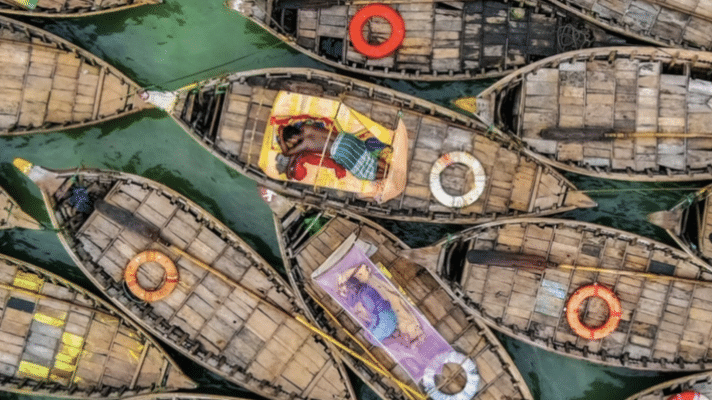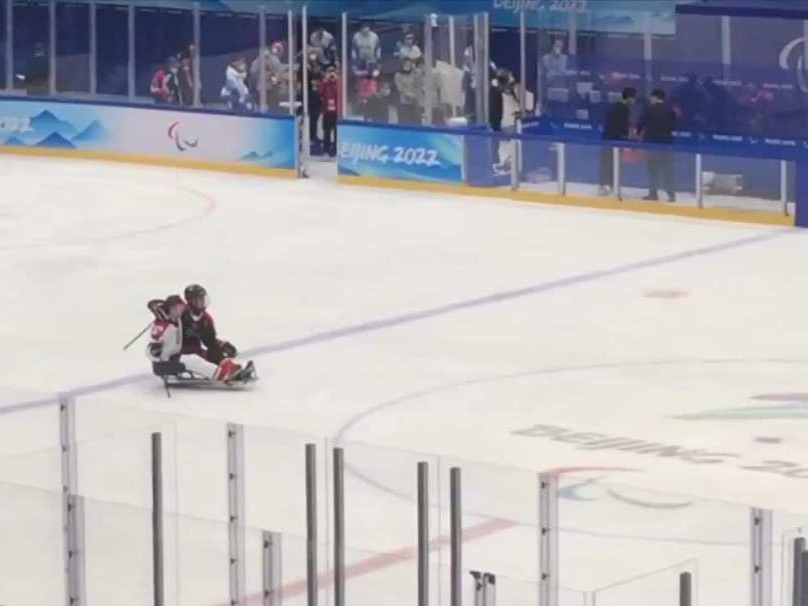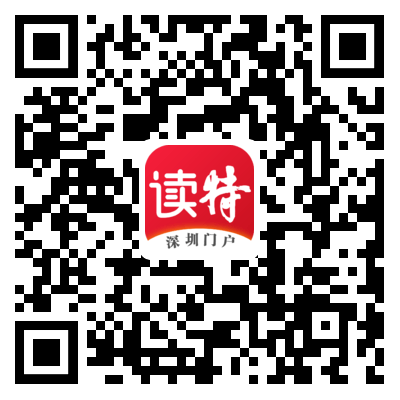最近越来越不想上班了。
倒不是因为想摸鱼,而是被一个 DIY 大神的视频给吸住了,撩的我每天跃跃欲试,无心搬砖。。。
说到 DIY 大神,大家可能第一时间会想起那个极为硬核的 “ 无用良品 ” 大师。

而今天要介绍的,是手工耿劲敌 DIY 大师 Matt ,这是一位同样硬核,但发明走实用风格的老哥。
他的视频在 YouTube 上斩获了 1.8 亿的观看数,各项改造样样都是自己来。
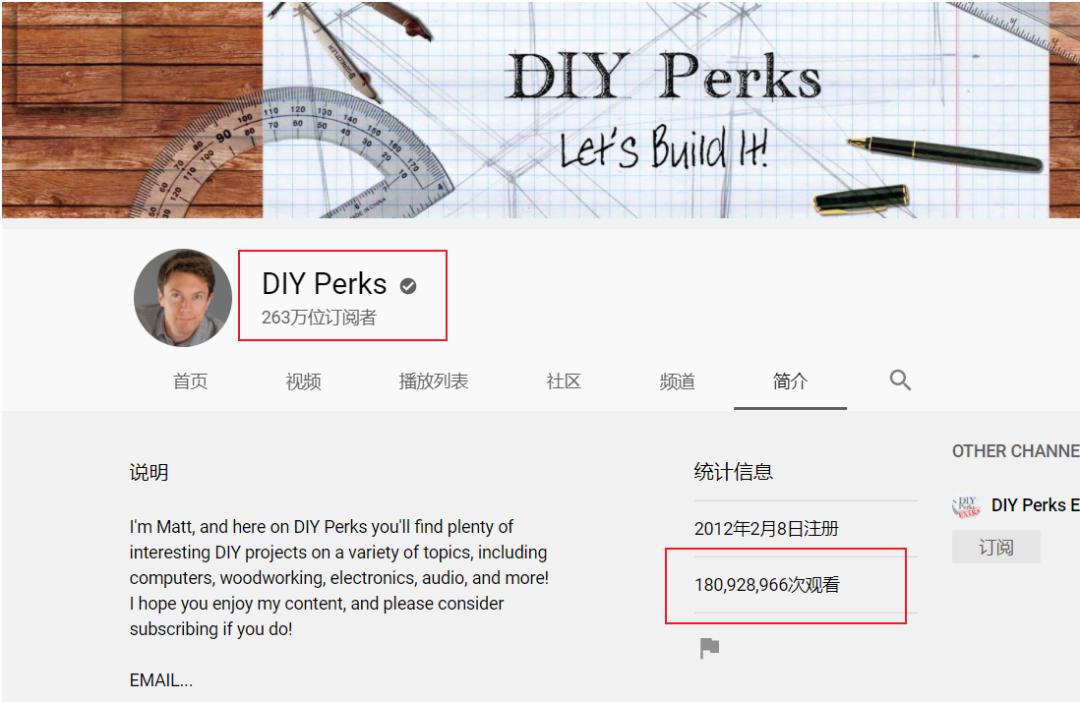
一块 1080P 的 IPS 屏幕面板,配合铝制背板、铰链等,到他手上就成了 “ 双屏笔记本 ”。

一台旧手机、一块显示屏再加上一块双向镜子的组合,到了他的房间就变成了智能魔镜。

又或是一台旧电视的背光元件,“ 转眼之间 ” 就被转换成了一件模仿日间光照的设备。

他把自己改造废旧设备的过程做成了教程视频,展示在自己的频道里,方便大家一起玩耍。
一开始感觉要跟着 DIY 这些玩意,成本一定不低吧。。。
结果发现,这些玩意基本都是基于废旧设备改造的,所以尽管看起来很高大上,制作成本却非常低廉。
像下图中这块笔记本的第二屏幕,就是 DIY 出来的,猜猜成本是多少?

有网友跟着教程实际操作过一波,总共就花了 300 多一点,做完还剩下很多多余的材料。


而且这哥们的教程跟一般的 DIY 教程不同,他会在视频中会进行非常详细的讲解,一步步指导。
小辣椒最近就很想 DIY 一块笔记本的第二屏幕,就以这个为例,带大家看一圈他的视频教程吧。
首先,这哥们找了一台已经坏掉,但显示屏正常的笔记,拆下液晶面板。

就算你以前没拆过也没关系,这哥们直接拍了拆下来的主要过程,跟着做就行了 ↓ ↓

取下来以后,查看背后的型号。

去购物网站上搜索「 型号 + 驱动板 」。
这哥们用的是 ebay ,咱们直接用淘宝之类的网站即可。
如果想要加一个 HDMI 输入的话,在搜索栏输入「 型号 + 驱动板 + HDMI 」就行。
有了这两样东西以后,接下来是制作外壳。
这里需要一块木板( 没有的话继续点开购物网站 ),这哥们选用了 6 毫米的中纤板。
木板大小要比显示屏稍微宽一丢丢,高一部分,像下面这样。

底部预留的这部分是为了放线的,在板子上锯出来一个小口,这样连接线就可以通过这个口绕到后面。

钻几个固定孔,待会用来安装驱动板,然后用乙烯基包装纸对木板进行装饰。
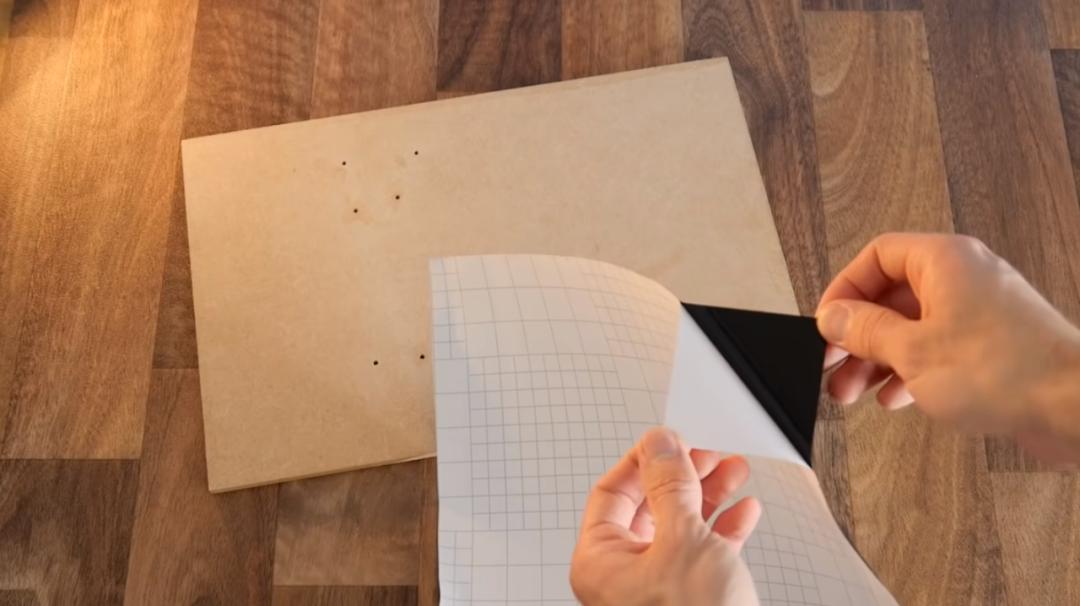
接下来通过一些螺母固定驱动板。

如果还觉得不够牢固的话,可以再追加一些螺母柱来固定。

接下来再用一块小木板,为驱动板做一块小盖子。

然后就是一顿包裹,接着把屏幕粘到木板上,再一顿包裹。。。
小辣椒就不一步一步给大家说了,只做简单的展示以便大家感受教程的详细程度。
毕竟真想自己动手操作,看视频会更清楚。
最后这哥们还从刚才取屏幕的报废笔记本上,回收了两个铰链,作为屏幕支架,好让它支恁起来。

到这里,线一插,你的笔记本就拥有第二块屏幕了!~

双屏的好处相信不用小辣椒多说,多任务处理时爽到起飞。
比如一边写文章,一边查资料,这样对照着来工作效率蹭蹭上升。
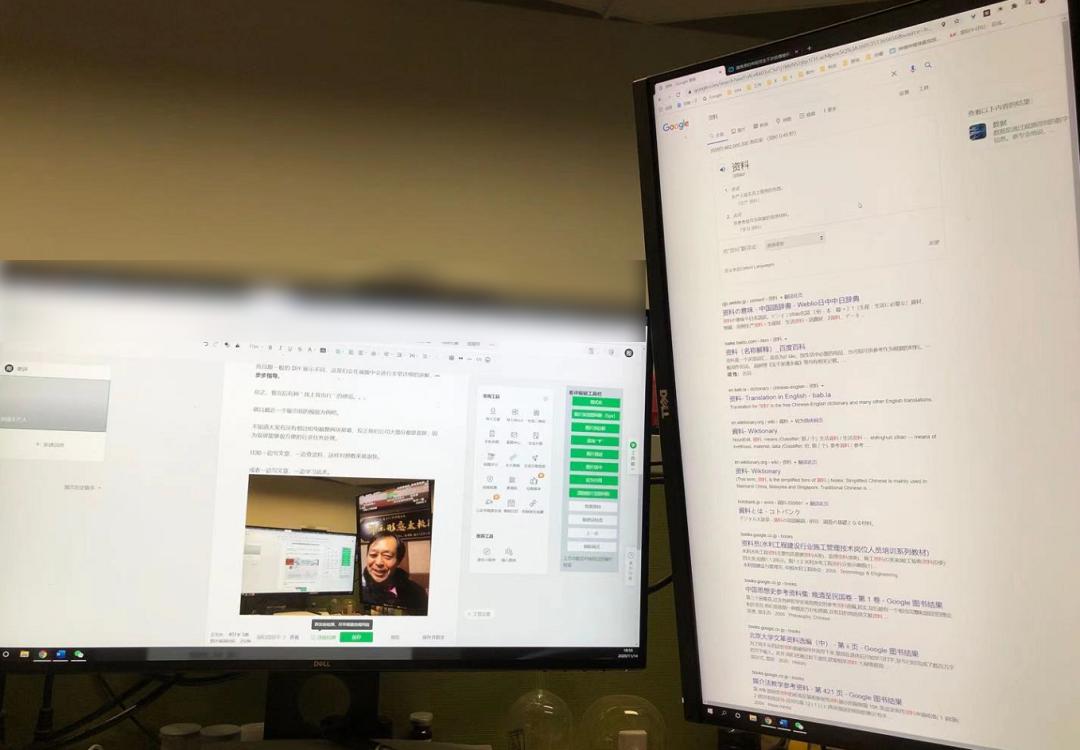
或者一边写文章,一边学习武术。
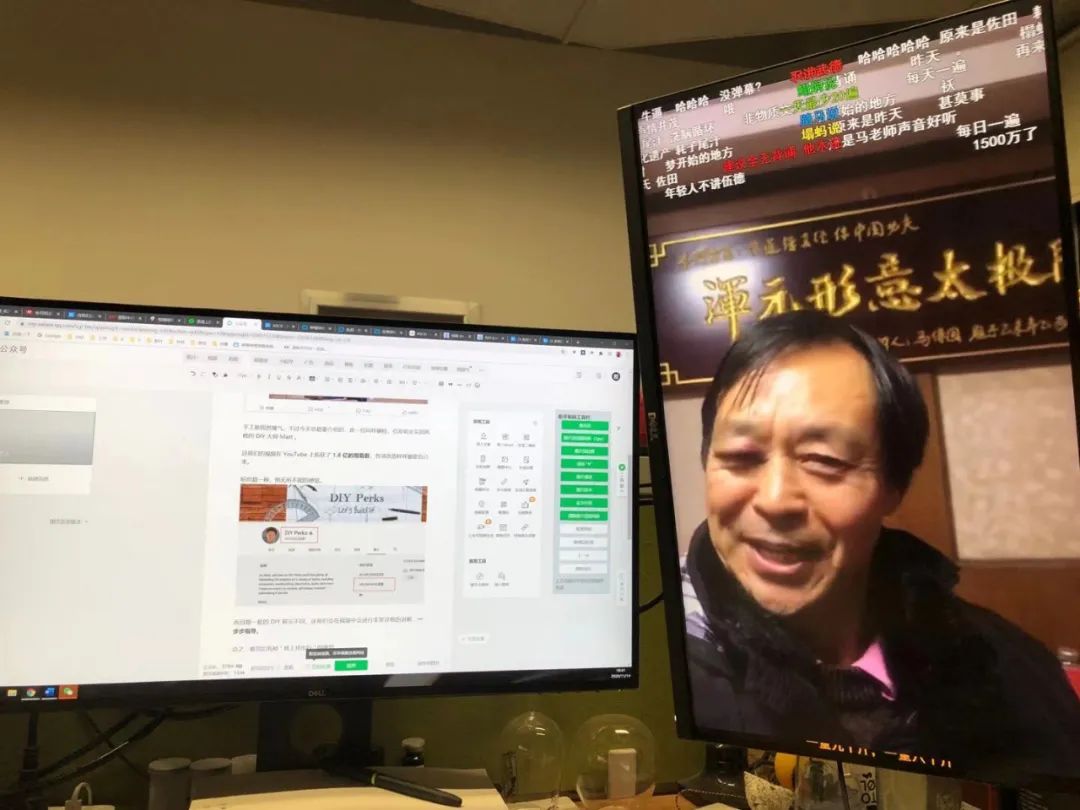
以上只是这哥们的一个教程而已,他的主页上还有相当繁多的 DIY 视频。
比如做一个有着木制前面板跟混凝土外壳的蓝牙扬声器~

把台式电脑 “ 藏 ” 在办公桌里。

自己打造一个 4K 投影仪。

如果你也对动手做点什么感兴趣,那么只需要随便在他的主页上点开一个,很有可能就会沉迷其中。
编辑 曹亮